怎样设置电脑开机不要扫描硬盘 如何取消开机扫描硬盘
更新时间:2022-06-02 10:05:55作者:run
很多用户都遇到这种情况,每次在电脑开机的时候,都会出现扫描硬盘的情况,今天小编就给大家带来如何取消开机扫描硬盘,如果你刚好遇到这个问题,跟着小编一起来操作吧。
解决方法:
1.在Windows10桌面,右键点击左下角的开始按钮,在弹出菜单中选择“命令提示符(管理员)”菜单项。
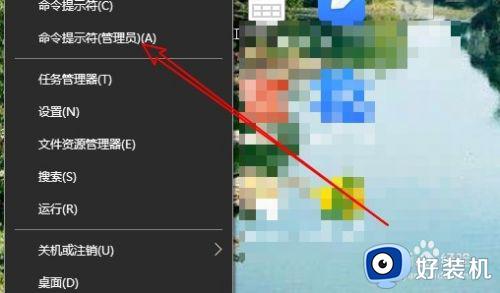
2.在打开的命令提示符窗口中输入命令chkdsk d:/f,这是检测D盘的错误,如果是其它盘符,请修改盘符名即可。
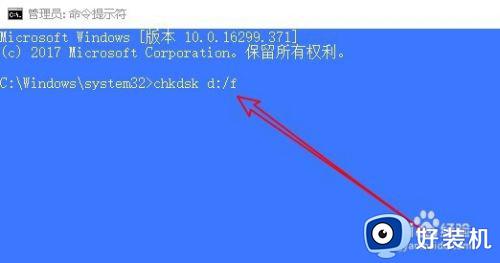
3.这时Windows10系统就会自动的扫描硬盘的错误,看是否有问题,扫描完成后会给出扫描结果。
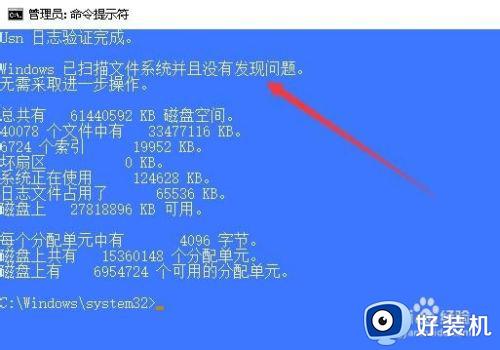
4.接下来打开此电脑窗口,右键点击D盘,然后在弹出菜单中选择属性菜单项。
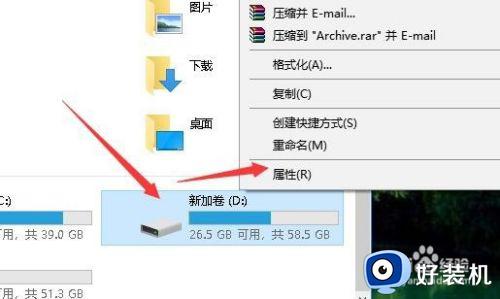
5.在打开的属性窗口中点击“磁盘清理”按钮,对D盘进行扫描清理,这样重启电脑后一般可以解决开机磁盘扫描的情况。
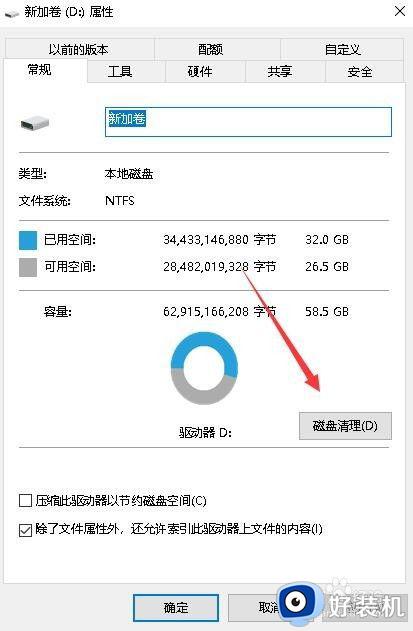
以上就是关于设置电脑开机不要扫描硬盘方法的全部内容,还有不懂得用户就可以根据小编的方法来操作吧,希望能够帮助到大家。
怎样设置电脑开机不要扫描硬盘 如何取消开机扫描硬盘相关教程
- 硬盘扫描坏道用什么软件 硬盘查坏道用什么软件
- 惠普打印机怎么扫描文件到电脑 惠普打印机如何扫描到电脑上
- 纸质版怎么扫描成pdf 如何扫描纸质为电子版pdf
- 电脑连接打印机怎么扫描 电脑连接打印机扫描如何使用
- 打印机如何扫描文件到电脑 打印机怎么扫描文件到电脑
- 打印机如何扫描到电脑里面 打印机扫描文件到电脑的方法
- 惠普打印机怎么扫描成一个pdf文件 惠普打印机怎么扫描文件到电脑pdf
- 打印机扫描文件怎么扫描成pdf 如何用打印机扫描成PDF文件
- 惠普m1136如何启动扫描 惠普m1136扫描功能怎么用
- 打印机扫描文件到电脑怎么操作 打印机怎么扫描文件到电脑
- 电脑无法播放mp4视频怎么办 电脑播放不了mp4格式视频如何解决
- 电脑文件如何彻底删除干净 电脑怎样彻底删除文件
- 电脑文件如何传到手机上面 怎么将电脑上的文件传到手机
- 电脑嗡嗡响声音很大怎么办 音箱电流声怎么消除嗡嗡声
- 电脑我的世界怎么下载?我的世界电脑版下载教程
- 电脑无法打开网页但是网络能用怎么回事 电脑有网但是打不开网页如何解决
电脑常见问题推荐
- 1 b660支持多少内存频率 b660主板支持内存频率多少
- 2 alt+tab不能直接切换怎么办 Alt+Tab不能正常切换窗口如何解决
- 3 vep格式用什么播放器 vep格式视频文件用什么软件打开
- 4 cad2022安装激活教程 cad2022如何安装并激活
- 5 电脑蓝屏无法正常启动怎么恢复?电脑蓝屏不能正常启动如何解决
- 6 nvidia geforce exerience出错怎么办 英伟达geforce experience错误代码如何解决
- 7 电脑为什么会自动安装一些垃圾软件 如何防止电脑自动安装流氓软件
- 8 creo3.0安装教程 creo3.0如何安装
- 9 cad左键选择不是矩形怎么办 CAD选择框不是矩形的解决方法
- 10 spooler服务自动关闭怎么办 Print Spooler服务总是自动停止如何处理
